什么是Ghost系统和ghost系统、原版系统与后缀ISO系统的关系和安装
涨姿势:Ghost系统、纯净版系统、原版系统各是什么?

涨姿势:Ghost系统、纯净版系统、原版系统各是什么?2015年01月21日 16点59分【GHOST系统】将一个安装好的系统,使用特定的工具重新封装,使其可以再次分发,这个过程就是大家熟知的系统封装。
将这个封装的系统使用ghost这个软件,制作成gho镜像,使其方便还原到其他电脑上,这种就是大家习惯性的Ghost系统,或简称G版系统。
G版系统中通常集成了一些常用软件,如QQ、Office,甚至是能为作者带来收益的推广软件。
另外还集成了比较多的硬件驱动程序。
封装者为了方便部署这个gho文件,又做了个PE工具,并制作了精美的封面,将gho集成在其中以便一键安装,这就是我们所说的GHost系统盘。
这种系统盘中通常集成了很多有用的工具,比如分区工具、windows系统密码清理工具、引导修复工具等。
Ghost系统的优势很明显,就是集成的东西多,安装方便。
劣势同样也很明显,因为微软发布的系统已经不小了,基本上都是一张CD(XP系统)或者DVD(vista以上),再集成Office等软件和驱动进去的话,一张光盘肯定是放不下了,所以需要对其内容进行精简,精简的弊端就是带来很多兼容性问题,如某些专业软件安装不上、windows update更新不了、浏览器无法卸载等。
【纯净版/安装版】纯净版/安装版,与Ghost版本质一样的,都是经过二次封装的系统。
只是其中集成的内容比较少,比如只有驱动程序、浏览器首页。
集成的内容少,精简的就少,兼容性相对Ghost版本高一些。
而封装的文件通常为wim文件,仍然使用微软官方发布的部署方式。
【原始系统】所谓原始系统,就是微软发布的,没有经过二次封装的系统。
原始系统优势是兼容性强。
劣势是安装麻烦,系统安装好了之后,可能基本的网卡驱动程序都没有,需要我们独立安装。
更谈不上还有Office、QQ之类的软件了。
相比之下,纯净版/安装版或许是个折中的选择。
【问题】1、wim文件一定是原版么?这个不一定,二次封装的系统,作者打包为gho镜像还是wim镜像,都是可以的。
原版系统与ghost系统区别
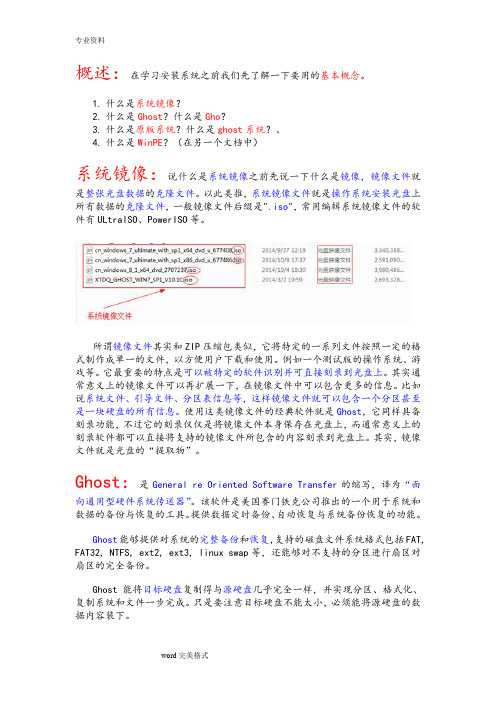
概述:在学习安装系统之前我们先了解一下要用的基本概念。
1.什么是系统镜像?2.什么是Ghost?什么是Gho?3.什么是原版系统?什么是ghost系统?、4.什么是WinPE?(在另一个文档中)系统镜像:说什么是系统镜像之前先说一下什么是镜像,镜像文件就是整张光盘数据的克隆文件。
以此类推,系统镜像文件就是操作系统安装光盘上所有数据的克隆文件,一般镜像文件后缀是".iso",常用编辑系统镜像文件的软件有ULtraISO、PowerISO等。
所谓镜像文件其实和ZIP压缩包类似,它将特定的一系列文件按照一定的格式制作成单一的文件,以方便用户下载和使用。
例如一个测试版的操作系统、游戏等。
它最重要的特点是可以被特定的软件识别并可直接刻录到光盘上。
其实通常意义上的镜像文件可以再扩展一下,在镜像文件中可以包含更多的信息。
比如说系统文件、引导文件、分区表信息等,这样镜像文件就可以包含一个分区甚至是一块硬盘的所有信息。
使用这类镜像文件的经典软件就是Ghost,它同样具备刻录功能,不过它的刻录仅仅是将镜像文件本身保存在光盘上,而通常意义上的刻录软件都可以直接将支持的镜像文件所包含的内容刻录到光盘上。
其实,镜像文件就是光盘的“提取物”。
Ghost:是General re Oriented Software Transfer的缩写,译为“面向通用型硬件系统传送器”。
该软件是美国赛门铁克公司推出的一个用于系统和数据的备份与恢复的工具。
提供数据定时备份、自动恢复与系统备份恢复的功能。
Ghost能够提供对系统的完整备份和恢复,支持的磁盘文件系统格式包括FAT, FAT32, NTFS, ext2, ext3, linux swap等,还能够对不支持的分区进行扇区对扇区的完全备份。
Ghost 能将目标硬盘复制得与源硬盘几乎完全一样,并实现分区、格式化、复制系统和文件一步完成。
只是要注意目标硬盘不能太小,必须能将源硬盘的数据内容装下。
Ghost详解和安装系统
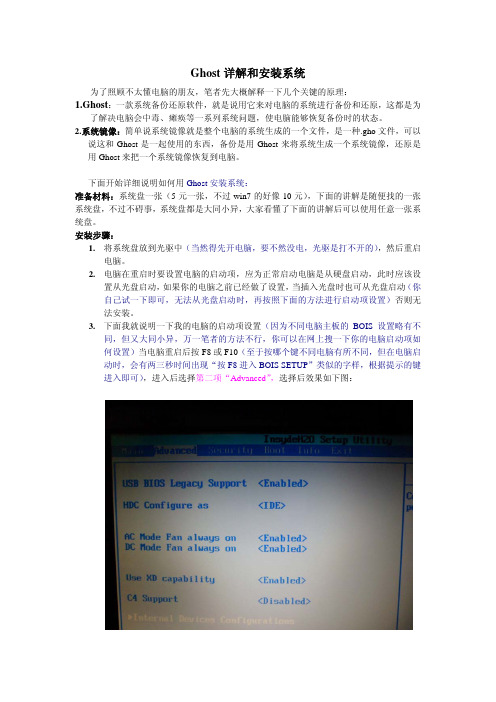
Ghost详解和安装系统为了照顾不太懂电脑的朋友,笔者先大概解释一下几个关键的原理:1.Ghost:一款系统备份还原软件,就是说用它来对电脑的系统进行备份和还原,这都是为了解决电脑会中毒、瘫痪等一系列系统问题,使电脑能够恢复备份时的状态。
2.系统镜像:简单说系统镜像就是整个电脑的系统生成的一个文件,是一种.gho文件,可以说这和Ghost是一起使用的东西,备份是用Ghost来将系统生成一个系统镜像,还原是用Ghost来把一个系统镜像恢复到电脑。
下面开始详细说明如何用Ghost安装系统:准备材料:系统盘一张(5元一张,不过win7的好像10元),下面的讲解是随便找的一张系统盘,不过不碍事,系统盘都是大同小异,大家看懂了下面的讲解后可以使用任意一张系统盘。
安装步骤:1.将系统盘放到光驱中(当然得先开电脑,要不然没电,光驱是打不开的),然后重启电脑。
2.电脑在重启时要设置电脑的启动项,应为正常启动电脑是从硬盘启动,此时应该设置从光盘启动,如果你的电脑之前已经做了设置,当插入光盘时也可从光盘启动(你自己试一下即可,无法从光盘启动时,再按照下面的方法进行启动项设置)否则无法安装。
3.下面我就说明一下我的电脑的启动项设置(因为不同电脑主板的BOIS设置略有不同,但又大同小异,万一笔者的方法不行,你可以在网上搜一下你的电脑启动项如何设置)当电脑重启后按F8或F10(至于按哪个键不同电脑有所不同,但在电脑启动时,会有两三秒时间出现“按F8进入BOIS SETUP”类似的字样,根据提示的键进入即可),进入后选择第二项“Advanced”,选择后效果如下图:4.选择最后一项“Internal Devices Configuration”点击Enter键进入,进入后如下图:此时选择“CD-ROM/DVD-ROM”项,设置为Enabled,意为开启光驱启动功能,然后保存退出,至于其他选项也可以根据其单词猜出大意,此处就不做多的说明。
iso和gho装系统的区别

Ghost系统有两种格式的文件,一种是。
ISO映像,另一个是。
GHO1. ISO文件无需解压缩即可直接复制到U盘的GHO目录中。
GHO首先需要解压缩。
2.在实际安装过程中,为了方便起见,不需要解压缩ISO映像,因此安装工具可以自动提取GHO文件。
3. GHO文件是从幻影版本映像文件中提取的,而ISO文件是未解压缩的系统映像文件。
4. ISO:光盘映像,可以直接使用,录制后相当于插入光盘。
但是,幻像只能由幻像程序使用(还原)。
扩展数据:幻影系统的后门如下:1.修改IE浏览器的相关文件,将默认无效提示页面的方向更改为后门设置的页面(广告,中毒或不执行任何操作,无论他放在页面上的内容如何);2.修改默认的搜索引擎,并添加他的合作徽标,而不会影响您的使用,以便您每次使用搜索时,他都可以从搜索提供商中受益。
3.更改系统actxprxy.dll和其他与Internet相关的关键文件,包括保留的后门,以使系统文件成为特洛伊木马病毒下载器。
修改后的文件本身不是破坏性文件,但是当它充当下载程序时,下载并运行的程序多种多样,甚至有数百个后门。
4.通过这种方式,仅应用了安全补丁的一部分,并保留了一些关键补丁(即系统中没有对应的系统文件版本),但同时标识了将相关补丁写入注册表,以便任何补丁方法都将被识别为已补丁,这将导致系统中这些漏洞的永久打开。
而且,除非它是干净的并已重新加载,否则无法对其进行修补(您不知道实际上尚未应用哪些保留的修补程序)。
5.某些行为类似于修改东海系统默认安全设置。
同样,例如故意使用FAT32格式的系统分区,故意降低系统的安全性能;还包括以文件流的方式隐藏恶意程序等。
iso和gho装系统的区别
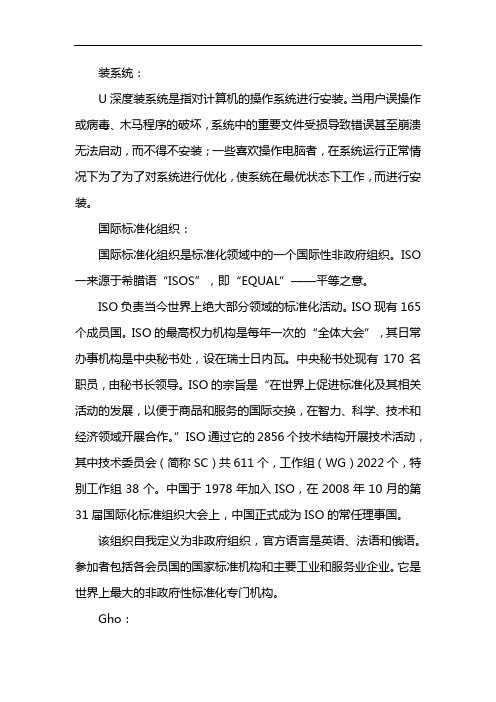
装系统:
U深度装系统是指对计算机的操作系统进行安装。
当用户误操作或病毒、木马程序的破坏,系统中的重要文件受损导致错误甚至崩溃无法启动,而不得不安装;一些喜欢操作电脑者,在系统运行正常情况下为了为了对系统进行优化,使系统在最优状态下工作,而进行安装。
国际标准化组织:
国际标准化组织是标准化领域中的一个国际性非政府组织。
ISO 一来源于希腊语“ISOS”,即“EQUAL”——平等之意。
ISO负责当今世界上绝大部分领域的标准化活动。
ISO现有165个成员国。
ISO的最高权力机构是每年一次的“全体大会”,其日常办事机构是中央秘书处,设在瑞士日内瓦。
中央秘书处现有170名职员,由秘书长领导。
ISO的宗旨是“在世界上促进标准化及其相关活动的发展,以便于商品和服务的国际交换,在智力、科学、技术和经济领域开展合作。
”ISO通过它的2856个技术结构开展技术活动,其中技术委员会(简称SC)共611个,工作组(WG)2022个,特别工作组38个。
中国于1978年加入ISO,在2008年10月的第31届国际化标准组织大会上,中国正式成为ISO的常任理事国。
该组织自我定义为非政府组织,官方语言是英语、法语和俄语。
参加者包括各会员国的国家标准机构和主要工业和服务业企业。
它是世界上最大的非政府性标准化专门机构。
Gho:
Gho是Ghost工具软件的镜像文件存放扩展名。
Gho文件中是使用Ghost软件备份的硬盘分区或整个硬盘的所有文件信息,可以直接安装系统,并不需要解压。
Ghost装系统、使用指南
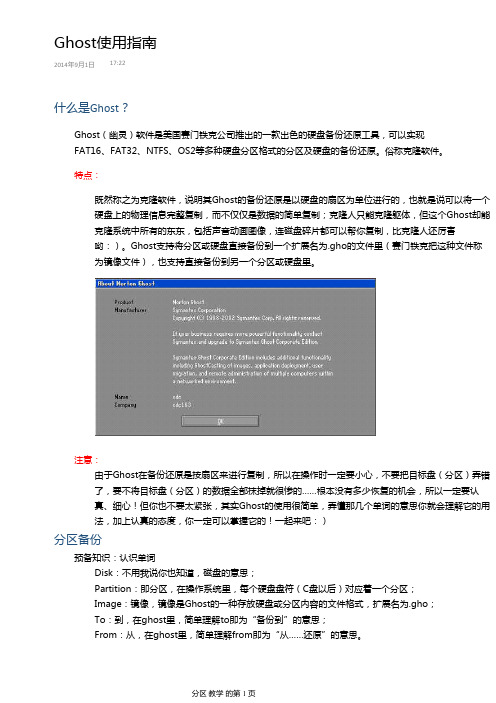
Ghost使用指南2014年9月1日17:22什么是Ghost?Ghost(幽灵)软件是美国赛门铁克公司推出的一款出色的硬盘备份还原工具,可以实现FAT16、FAT32、NTFS、OS2等多种硬盘分区格式的分区及硬盘的备份还原。
俗称克隆软件。
特点:既然称之为克隆软件,说明其Ghost的备份还原是以硬盘的扇区为单位进行的,也就是说可以将一个硬盘上的物理信息完整复制,而不仅仅是数据的简单复制;克隆人只能克隆躯体,但这个Ghost却能克隆系统中所有的东东,包括声音动画图像,连磁盘碎片都可以帮你复制,比克隆人还厉害哟:)。
Ghost支持将分区或硬盘直接备份到一个扩展名为.gho的文件里(赛门铁克把这种文件称为镜像文件),也支持直接备份到另一个分区或硬盘里。
注意:由于Ghost在备份还原是按扇区来进行复制,所以在操作时一定要小心,不要把目标盘(分区)弄错了,要不将目标盘(分区)的数据全部抹掉就很惨的……根本没有多少恢复的机会,所以一定要认真、细心!但你也不要太紧张,其实Ghost的使用很简单,弄懂那几个单词的意思你就会理解它的用法,加上认真的态度,你一定可以掌握它的!一起来吧:)分区备份预备知识:认识单词Disk:不用我说你也知道,磁盘的意思;Partition:即分区,在操作系统里,每个硬盘盘符(C盘以后)对应着一个分区;Image:镜像,镜像是Ghost的一种存放硬盘或分区内容的文件格式,扩展名为.gho;To:到,在ghost里,简单理解to即为“备份到”的意思;From:从,在ghost里,简单理解from即为“从……还原”的意思。
其下有三个子菜单:To Partion :将一个分区(称源分区)直接复制到另一个分区(目标分区),注意操作时,目标分区空间不能小于源分区;To Image :将一个分区备份为一个镜像文件,注意存放镜像文件的分区不能比源分区小,最好是比源分区大;From Image :从镜像文件中恢复分区(将备份的分区还原)。
Ghost软件使用方法之安装系统

Ghost软件通常使用的两大功能:系统备份、系统还原。
由于Ghost使用简便快捷,至今依然很流行。
通常所说的Ghost版系统指的是:Windows原版系统封装后,使用Ghost软件打包成gho格式的镜像,这个过程相当于“系统备份”;而使用Ghost安装系统相当于“系统还原”。
本文只介绍使用Ghost安装系统(系统恢复)的方法——
1.首先需要准备好gho格式的系统镜像(Ghost Win7 32位下载、64位下载)以及Windows PE (参考文章)。
2.进入Windows PE后运行Ghost软件。
本文提供两个版本(11.0版、11.5版 11.5版支持分区对齐)。
3.按照图示说明进行操作:Local/Partition/From Image
4.选择gho文件所在目录
5.选择系统安装到的硬盘,若有多块硬盘,一定要根据容量大小判断,切不可选错造成数据丢失!
6.选择系统安装的分区,仍可根据分区容量大小判断。
7.最后一步确认,保证前面操作无误后点击“Yes”,切不可因误操作造成数据丢失!
——以上选项可以使用鼠标点击操作,也可以使用键盘上的“Tab键、上下键”进行操作。
使用GHOST备份与还原(安装)系统详细步骤
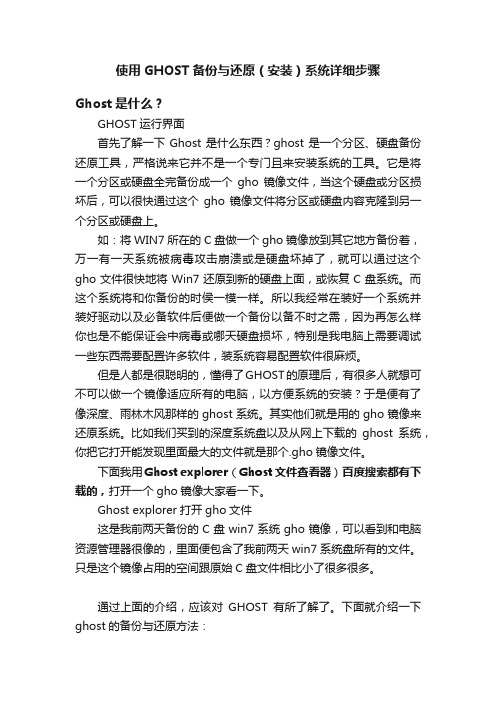
使用GHOST备份与还原(安装)系统详细步骤Ghost是什么?GHOST运行界面首先了解一下Ghost是什么东西?ghost是一个分区、硬盘备份还原工具,严格说来它并不是一个专门且来安装系统的工具。
它是将一个分区或硬盘全完备份成一个gho镜像文件,当这个硬盘或分区损坏后,可以很快通过这个gho镜像文件将分区或硬盘内容克隆到另一个分区或硬盘上。
如:将WIN7所在的C盘做一个gho镜像放到其它地方备份着,万一有一天系统被病毒攻击崩溃或是硬盘坏掉了,就可以通过这个gho文件很快地将Win7还原到新的硬盘上面,或恢复C盘系统。
而这个系统将和你备份的时侯一模一样。
所以我经常在装好一个系统并装好驱动以及必备软件后便做一个备份以备不时之需,因为再怎么样你也是不能保证会中病毒或哪天硬盘损坏,特别是我电脑上需要调试一些东西需要配置许多软件,装系统容易配置软件很麻烦。
但是人都是很聪明的,懂得了GHOST的原理后,有很多人就想可不可以做一个镜像适应所有的电脑,以方便系统的安装?于是便有了像深度、雨林木风那样的ghost系统。
其实他们就是用的gho镜像来还原系统。
比如我们买到的深度系统盘以及从网上下载的ghost系统,你把它打开能发现里面最大的文件就是那个.gho镜像文件。
下面我用Ghost explorer(Ghost文件查看器)百度搜索都有下载的,打开一个gho镜像大家看一下。
Ghost explorer打开gho文件这是我前两天备份的C盘win7系统gho镜像,可以看到和电脑资源管理器很像的,里面便包含了我前两天win7系统盘所有的文件。
只是这个镜像占用的空间跟原始C盘文件相比小了很多很多。
通过上面的介绍,应该对GHOST有所了解了。
下面就介绍一下ghost的备份与还原方法:使用Ghost还原(安装)系统方法1、win系统下使用ghost还原当你的电脑能够正常进入windows界面时,可以直接下载一个Ghost安装器(百度下载即可),只需要非常简单的几步便可以使用ghost还原(安装)系统。
iso和gho装系统的区别
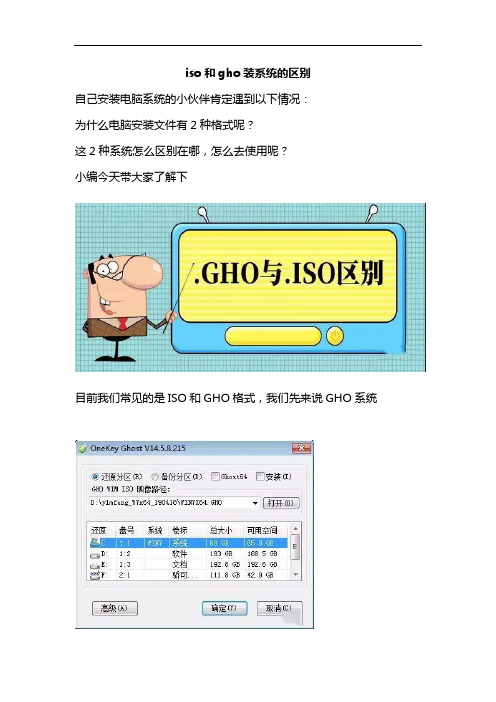
iso和gho装系统的区别
自己安装电脑系统的小伙伴肯定遇到以下情况:
为什么电脑安装文件有2种格式呢?
这2种系统怎么区别在哪,怎么去使用呢?
小编今天带大家了解下
目前我们常见的是ISO和GHO格式,我们先来说GHO系统
.Gho系统中是使用Ghost软件备份的硬盘分区(如C盘)或整个硬盘的所有文件,
形成的xxx.GHO文件,可以通过Ghost软件工具直接还原到另外一台电脑,并不需要解压。
GHO文件实际可以理解为是一个备份分区,我们可通过OneKey进行还原和备份,然后进行
启动安装使用,但由于是备份系统,可能某些电脑存在兼容性问题
接下来我们说说ISO格式,这是目前最常见的一种格式,并不能直接使用的,必须
利用一些工具进行解压后才能使用。
我们常用的软件,比如UltraISO、WinISO、WinImage
、Daemon Tools、都可以轻松加载运行;不仅如此,ISO文件还可以进行光驱刻录,U盘
刻录等,轻松制作系统盘,方便日后使用。
而微软官方发布的的windows7,windows 8,
windows 10等系统都是ISO文件,我们可以理解为ISO文件是原版系统,兼容性更好。
电脑装系统用GHOST好,还是原装版本好?老司机都是这么装的
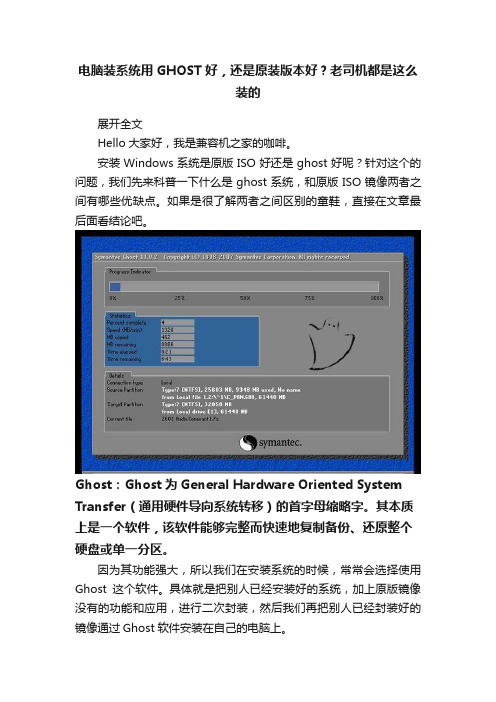
电脑装系统用GHOST好,还是原装版本好?老司机都是这么装的展开全文Hello大家好,我是兼容机之家的咖啡。
安装Windows系统是原版ISO好还是ghost好呢?针对这个的问题,我们先来科普一下什么是ghost系统,和原版ISO镜像两者之间有哪些优缺点。
如果是很了解两者之间区别的童鞋,直接在文章最后面看结论吧。
Ghost:Ghost为General Hardware Oriented System Transfer(通用硬件导向系统转移)的首字母缩略字。
其本质上是一个软件,该软件能够完整而快速地复制备份、还原整个硬盘或单一分区。
因为其功能强大,所以我们在安装系统的时候,常常会选择使用Ghost这个软件。
具体就是把别人已经安装好的系统,加上原版镜像没有的功能和应用,进行二次封装,然后我们再把别人已经封装好的镜像通过Ghost软件安装在自己的电脑上。
优点:系统安装速度快,有完整的驱动包,自动安装驱动,安装过程无需值守。
缺点:会捆绑第三方应用,有些设置是被更改过的,适合小白使用。
有的ghost镜像能够自行安装驱动,也正是如此,驱动不兼容的话很可能造成蓝屏,所以说兼容性较差。
还原单一分区的时候不支持UEFI引导,需要手动修复引导,或者使用第三方工具自带修复引导的功能。
原版镜像:官方封装好的原版镜像一般是.iso格式的,可以直接在桌面运行镜像里面的SETUP程序,进行系统安装;也可以刻录在u盘上然后引导安装系统,实际上这种方法才是安装系统最简单的方法。
优点:不带第三方的应用软件,系统纯净,适和强迫症。
只带少量的驱动包,所以兼容性比Ghost版本的好,支持在桌面、PE等多种安装环境,支持legacy和UEFI两种引导模式。
原版系统更加安全更加稳定,以后安装软件时很少会跳出缺少文件或者错误的提示。
缺点:驱动不够全面,系统安装好以后需要自己打驱动。
整体安装过程繁琐、耗时较长。
总结:两种安装方式的选择,具体还是要看需求的。
GHOST系统与MS原版系统区别
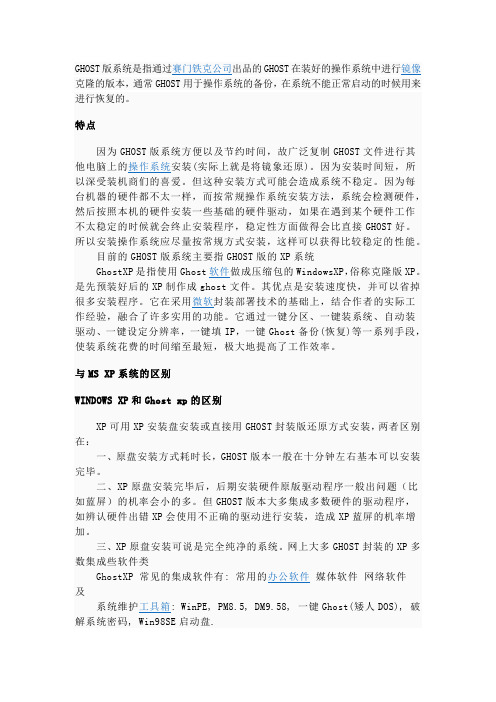
GHOST版系统是指通过赛门铁克公司出品的GHOST在装好的操作系统中进行镜像克隆的版本,通常GHOST用于操作系统的备份,在系统不能正常启动的时候用来进行恢复的。
特点因为GHOST版系统方便以及节约时间,故广泛复制GHOST文件进行其他电脑上的操作系统安装(实际上就是将镜象还原)。
因为安装时间短,所以深受装机商们的喜爱。
但这种安装方式可能会造成系统不稳定。
因为每台机器的硬件都不太一样,而按常规操作系统安装方法,系统会检测硬件,然后按照本机的硬件安装一些基础的硬件驱动,如果在遇到某个硬件工作不太稳定的时候就会终止安装程序,稳定性方面做得会比直接GHOST好。
所以安装操作系统应尽量按常规方式安装,这样可以获得比较稳定的性能。
目前的GHOST版系统主要指GHOST版的XP系统GhostXP是指使用Ghost软件做成压缩包的WindowsXP,俗称克隆版XP。
是先预装好后的XP制作成ghost文件。
其优点是安装速度快,并可以省掉很多安装程序。
它在采用微软封装部署技术的基础上,结合作者的实际工作经验,融合了许多实用的功能。
它通过一键分区、一键装系统、自动装驱动、一键设定分辨率,一键填IP,一键Ghost备份(恢复)等一系列手段,使装系统花费的时间缩至最短,极大地提高了工作效率。
与MS XP系统的区别WINDOWS XP和Ghost xp的区别XP可用XP安装盘安装或直接用GHOST封装版还原方式安装,两者区别在:一、原盘安装方式耗时长,GHOST版本一般在十分钟左右基本可以安装完毕。
二、XP原盘安装完毕后,后期安装硬件原版驱动程序一般出问题(比如蓝屏)的机率会小的多。
但GHOST版本大多集成多数硬件的驱动程序,如辨认硬件出错XP会使用不正确的驱动进行安装,造成XP蓝屏的机率增加。
三、XP原盘安装可说是完全纯净的系统。
网上大多GHOST封装的XP多数集成些软件类GhostXP 常见的集成软件有: 常用的办公软件媒体软件网络软件及系统维护工具箱: WinPE, PM8.5, DM9.58, 一键Ghost(矮人DOS), 破解系统密码, Win98SE启动盘.集成系统补丁(不断更新)性能增强及易用性调整项目:1、优化注册表,提高系统性能(如加快开始菜单弹出速度,减少开机滚动条的滚动次数等)。
ghost文件是什么意思

ghost文件是什么意思ghost文件的后缀是gho,其定义是将资料和程序结合而成的文件。
下面是店铺给大家整理的ghost文件是什么意思,供大家参阅! ghost文件是什么意思映像文件是将资料和程序结合而成的文件,它将来源资料经过格式转换后在硬盘上存成与目的光盘内容完全一样的文件,然后我们可以将这个文件以一比一对应的方式刻入光盘中。
在制作映像文件之前建议先做硬盘的资料重整与磁盘扫描,除此之外,由于一个映像文件的大小相当于刻入光盘的全部内容,所以一定要预留超过这个容量的硬盘空间来存储这个映像文件。
其后缀是gho;ISO是镜像文件:所谓镜像文件其实和ZIP压缩包类似,它将特定的一系列文件按照一定的格式制作成单一的文件,以方便用户下载和使用,例如一个测试版的操作系统、游戏等。
镜像文件不仅具有ZIP 压缩包的“合成”功能,它最重要的特点是可以被特定的软件识别并可直接刻录到光盘上。
其实通常意义上的镜像文件可以再扩展一下,在镜像文件中可以包含更多的信息。
比如说系统文件、引导文件、分区表信息等,这样镜像文件就可以包含一个分区甚至是一块硬盘的所有信息。
使用这类镜像文件的经典软件就是Ghost,它同样具备刻录功能,不过它的刻录仅仅是将镜像文件本身保存在光盘上,而通常意义上的刻录软件都可以直接将支持的镜像文件所包含的内容刻录到光盘上。
GHOST系统备份是什么意思在关闭系统中选择“重新启动计算机并切换到MS-DOS状态下。
ghost使用步骤:使用Ghost备份的具体步骤在使用GHOST对系统分区(一般在“我的电脑”中为C盘)进行备份前,首先应对电脑,尤其是系统分区进行备份前的整理。
包括注册表的清理、垃圾文件的清理、查杀病毒以及运行磁盘扫描程序,有必要的话,还应先对备份分区进行磁盘的碎片整理。
以下假设:备份C分区,把备份文件C1放至F分区根目录下的back文件夹中,并事先把GHOST程序也复制在该文件夹中。
注意,在DOS界面下取名,为查找方便,应取英文名。
安装版系统与ghost版系统区别_最明确版本
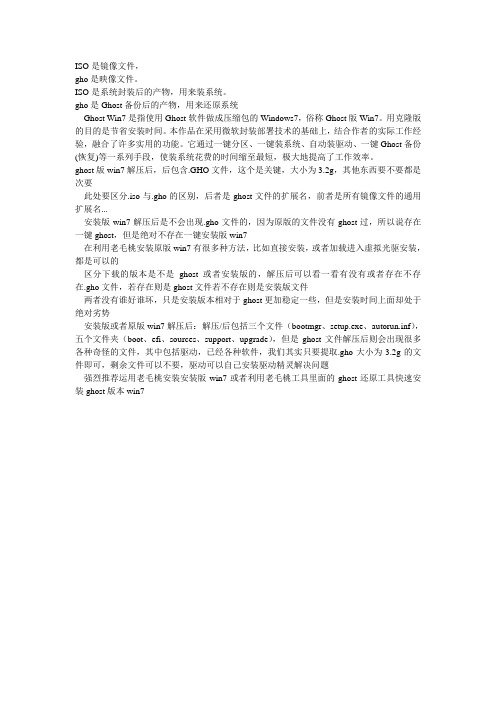
ISO是镜像文件,gho是映像文件。
ISO是系统封装后的产物,用来装系统。
gho是Ghost备份后的产物,用来还原系统Ghost Win7是指使用Ghost软件做成压缩包的Windows7,俗称Ghost版Win7。
用克隆版的目的是节省安装时间。
本作品在采用微软封装部署技术的基础上,结合作者的实际工作经验,融合了许多实用的功能。
它通过一键分区、一键装系统、自动装驱动、一键Ghost备份(恢复)等一系列手段,使装系统花费的时间缩至最短,极大地提高了工作效率。
ghost版win7解压后,后包含.GHO文件,这个是关键,大小为3.2g,其他东西要不要都是次要此处要区分.iso与.gho的区别,后者是ghost文件的扩展名,前者是所有镜像文件的通用扩展名...安装版win7解压后是不会出现.gho文件的,因为原版的文件没有ghost过,所以说存在一键ghost,但是绝对不存在一键安装版win7在利用老毛桃安装原版win7有很多种方法,比如直接安装,或者加载进入虚拟光驱安装,都是可以的区分下载的版本是不是ghost或者安装版的,解压后可以看一看有没有或者存在不存在.gho文件,若存在则是ghost文件若不存在则是安装版文件两者没有谁好谁坏,只是安装版本相对于ghost更加稳定一些,但是安装时间上面却处于绝对劣势安装版或者原版win7解压后:解压/后包括三个文件(bootmgr、setup.exe、autorun.inf),五个文件夹(boot、efi、sources、support、upgrade),但是ghost文件解压后则会出现很多各种奇怪的文件,其中包括驱动,已经各种软件,我们其实只要提取.gho大小为3.2g的文件即可,剩余文件可以不要,驱动可以自己安装驱动精灵解决问题强烈推荐运用老毛桃安装安装版win7或者利用老毛桃工具里面的ghost还原工具快速安装ghost版本win7。
告诉你Ghost系统和原版系统之间的区别,看完再装机也不晚
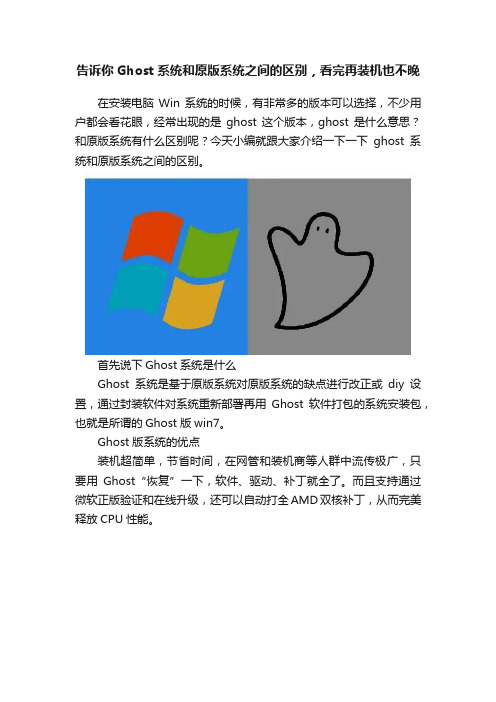
告诉你Ghost系统和原版系统之间的区别,看完再装机也不晚在安装电脑Win系统的时候,有非常多的版本可以选择,不少用户都会看花眼,经常出现的是ghost这个版本,ghost 是什么意思?和原版系统有什么区别呢?今天小编就跟大家介绍一下一下ghost系统和原版系统之间的区别。
首先说下Ghost系统是什么Ghost系统是基于原版系统对原版系统的缺点进行改正或diy设置,通过封装软件对系统重新部署再用Ghost软件打包的系统安装包,也就是所谓的Ghost版win7。
Ghost版系统的优点装机超简单,节省时间,在网管和装机商等人群中流传极广,只要用Ghost“恢复”一下,软件、驱动、补丁就全了。
而且支持通过微软正版验证和在线升级,还可以自动打全AMD双核补丁,从而完美释放CPU性能。
安装完后,后台可自动判断并清理机子在未使用Ghost系统恢复时残留的病毒木马信息,这点是原版系统所不能做到的。
Ghost版系统的缺点Ghost系统的缺点明显,取决于制作者:网络上制作者水平不一,如果采用的封装技术好,做的优化比较合适,这种系统比原版的还好。
若水平较低,做的优化不合理,删除一些有用的功能等也会带来一些麻烦。
当然也不排除有些作者用心不纯会在系统里面添加后门等,在这点上Ghost系统远远不及原版系统干净安全放心!Ghost系统和原版系统的区别一、原版系统安装更安全有效,Ghost通常可能会带有病毒。
二、原版安装的时间比较长,Ghost一般在十分钟左右即可完成安装。
三、原版系统自带的驱动并可以满足最新的硬件要求,Ghost通常自带无用的软件,降低系统安全。
如何区分Ghost系统和原版系统最简单的方法就是把下载的系统镜像进行解压,通过解压后的文件就可以看出Ghost版和原版的区别,如下图,Ghost系统镜像里面文件通常较多,而原版系统文件则比较少!总的来说原版安装可以说是完全纯净的系统。
网上大多Ghost封装的Win系统大部分都集成软件,也不乏集成流氓软件或是木马程序在内,所以大家在选择Ghost系统一点要选择口碑比较好的制造者!。
ghost系统是什么意思
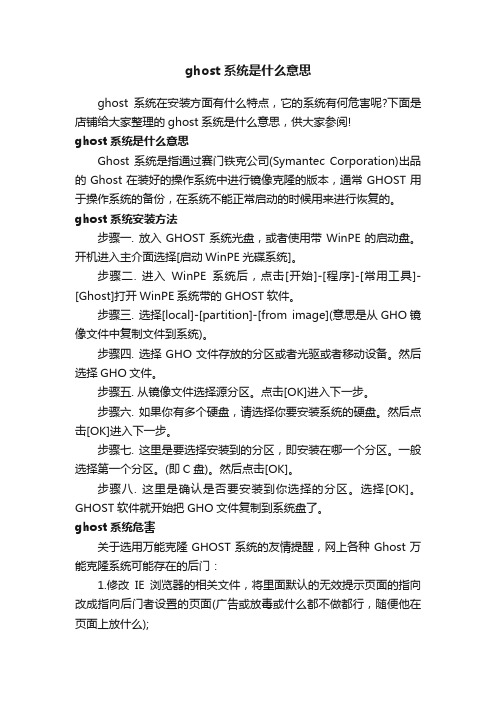
ghost系统是什么意思ghost系统在安装方面有什么特点,它的系统有何危害呢?下面是店铺给大家整理的ghost系统是什么意思,供大家参阅!ghost系统是什么意思Ghost系统是指通过赛门铁克公司(Symantec Corporation)出品的Ghost在装好的操作系统中进行镜像克隆的版本,通常GHOST用于操作系统的备份,在系统不能正常启动的时候用来进行恢复的。
ghost系统安装方法步骤一. 放入GHOST系统光盘,或者使用带WinPE的启动盘。
开机进入主介面选择[启动WinPE光碟系统]。
步骤二. 进入WinPE系统后,点击[开始]-[程序]-[常用工具]-[Ghost]打开WinPE系统带的GHOST软件。
步骤三. 选择[local]-[partition]-[from image](意思是从GHO镜像文件中复制文件到系统)。
步骤四. 选择GHO文件存放的分区或者光驱或者移动设备。
然后选择GHO文件。
步骤五. 从镜像文件选择源分区。
点击[OK]进入下一步。
步骤六. 如果你有多个硬盘,请选择你要安装系统的硬盘。
然后点击[OK]进入下一步。
步骤七. 这里是要选择安装到的分区,即安装在哪一个分区。
一般选择第一个分区。
(即C盘)。
然后点击[OK]。
步骤八. 这里是确认是否要安装到你选择的分区。
选择[OK]。
GHOST软件就开始把GHO文件复制到系统盘了。
ghost系统危害关于选用万能克隆GHOST系统的友情提醒,网上各种Ghost万能克隆系统可能存在的后门:1.修改IE浏览器的相关文件,将里面默认的无效提示页面的指向改成指向后门者设置的页面(广告或放毒或什么都不做都行,随便他在页面上放什么);2.修改默认搜索引擎,在不影响你使用的情况下,添加他的合作标识,这样你每用一次搜索,他就能够从搜索提供商获利。
3.更改系统actxprxy.dll等系统上网相关的关键文件,其中预留后门,让系统文件成为木马病毒下载器。
- 1、下载文档前请自行甄别文档内容的完整性,平台不提供额外的编辑、内容补充、找答案等附加服务。
- 2、"仅部分预览"的文档,不可在线预览部分如存在完整性等问题,可反馈申请退款(可完整预览的文档不适用该条件!)。
- 3、如文档侵犯您的权益,请联系客服反馈,我们会尽快为您处理(人工客服工作时间:9:00-18:30)。
什么是Ghost系统和ghost系统、原版系统与后缀ISO系统的关系和安装
一、首先讲什么是Ghost系统
GHOST版是指通过赛门铁克公司出品的GHOST在装好的操作系统中进行镜像克隆(就是备份)的版本,通常GHOST用于操作系统的备份, 封装完后就是GHO镜像格式,其文件后缀为XXX.gho。
(但是往往ghost 系统不仅仅是一个GHO文件,它一般也是包括在一个ISO
镜像里的,除它之外还有一些引导文件,GHOST工具,光盘工具等等。
用这种ISO刻成光盘,也是能装系统的只不过是XXX.GHO安装)。
在系统不能正常启动的时候用来进行恢复的.而很多电脑公司的技术员因为图方便和节约时间,便复制GHOST文件进行其他电脑上的操作系统安装(实际上就是将镜象还原).因为安装时间短,所以深受装机商
们的喜爱.但这种安装方式可能会造成系统不稳定.因为每台机器的
硬件都不太一样,而按常规操作系统安装方法,系统会检测硬件,然后按照本机的硬件安装一些基础的硬件驱动,而且在遇到某个硬件工作不太稳定的时候就会终止安装程序.而GHOST则不会,所以安装操作
系统应尽量按常规方式(原装版)安装.这样可以获得比较稳定的性能.现在GHOST 版系统在不断改进,在我经验看来,只有一些地方的错误尚未改正。
二、讲解下什么是ISO文件
1、ISO文件:就是以iso为扩展名的文件,它是iso9660文件格式,一种光盘(CD)上的文件系统格式。
简单地说,就是数据在数据光盘上的组织形式:
它的特点是:
1)最多只包含8级子目录(可以用 RockRidge Extension增大这个限制)
2)文件名最大32字符
3)文件大小不超过650M
2、ISO系统的分类
最常用的ISO文件为WINDOWS系统,而目前的ISO系统分两种,一种为微软原版的ISO系统镜像,另一种为包含克隆版封装GHOST文件的系统镜像。
三、WINDOWS XP和Ghost xp的区别
XP可用XP安装盘安装或直接用GHOST封装版还原方式安装,两者区别在:
1、原盘安装方式耗时长,GHOST版本一般在十分钟左右基本可以安装完毕。
2、XP原盘安装完毕后,后期安装硬件原版驱动程序一般出问题(比如蓝屏)的机率会小的多。
但GHOST版本大多集成多数硬件的驱动程
序,如辨认硬件出错XP会使用不正确的驱动进行安装,造成XP蓝屏的机率增加。
3、XP原盘安装可说是完全纯净的系统。
网上大多GHOST封装的XP 多数集成些软件类,也不乏集成流氓软件或是木马程序在内。
GhostXP 常见的集成软件有:
Office2003, Word,Excel,Powerpoint以及相应字体和公式编辑器WinRAR.
暴风影音(雨林木风集成快乐影音) 千千静听迅雷……
四、这两种镜像的装系统方式也不同,下面分别介绍,先介绍GHOST 型的ISO系统安装方法:
1、下载一个U盘启动大师,把你U盘制作具有启动功能的U盘
2、再下载一个GHOST版系统ISO镜像,下载好以后用winrar解压这个ISO文件,只解压里面的.GHO结尾的系统文件,比如XP.GHO 解压到U盘根目录下,或者硬盘的其他分区
准备工作做好后,就可以开始安装,详细教程可见u盘安装xp系统教程,这种安装方法网上教程有很多,这里就不多介绍了。
五、U盘启动WinPE下安装原版ISO系统方法
所谓的原版系统是指系统的安装是一步步安装实现的,非GHO一
键恢复到电脑的系统,安装方法比较复杂:
1、网上下载并解压winnt文件得到winnt.sif和winnt32—>保存到文件名为winnt的文件夹中。
2、网上下载安装并运行UltraISO—>在左上方点击文件—>打开—>找到并打开存放的ISO文件
zh-hans_windows_xp_professional_with_service_pack_3_x86_cd_ vl_x14-74070
— >在左下方找到并打开存放的文件夹winnt—>将右下方窗口内的winnt32拉至右上方窗口内的空白处—>将右下方窗口内的winnt.sif拉至右上方窗口内的I386文件夹中—>在左上方点击文件—>保存。
3、把上面已集成了自动安装程序的
zhhans_windows_xp_professional_with_service_pack_3_x86_cd_v l_x14-74070?放入U 盘启动盘根目录。
4、将这个U盘启动盘插入电脑USB接口,重启电脑进入PE程序。
5、用PE格式化你要安装的盘(开始—>我的电脑—>右键C 盘—>格式化)
6、用PE中的虚拟光驱加载ISO (开始->程序
->VIRTUAL..->找到并装入ISO->确定->最小化)
7、打开装载ISO虚拟光驱盘符并运行Winnt32.bat安装程序开始复制文件
①正在复制安装文件(开始复制文件到复制文件结束,即绿色进度条走完)
②正在重新启动计算机(即红色进度条走完,会跳出一个话框,千万别点话框中的“确定”按钮,不要理采它)
8、拔出U盘(就是红色进度条走完了就拔掉U盘)
9、手动重启电脑
10、接下来的全部自动完成(开始时有一段时间黑屏,这是正常的,等一下就会自动进入安装界面,直到进入Windows操作系统桌面)。
